La creazione di presentazioni per presentazioni educative o di lavoro è sempre stata monopolizzata da strumenti proprietari. Tuttavia, grazie a CSS/HTML ora abbiamo altri strumenti più flessibili. Ecco perché, in questo post, imparerai come installare RevealJS su Ubuntu 20.04 / Debian 11.
Introduzione a RevealJS
Secondo il sito Web ufficiale di RevealJS.
reveal.js è un framework di presentazione HTML open source. È uno strumento che consente a chiunque disponga di un browser Web di creare gratuitamente presentazioni complete e belle.
In breve, con RevealJS possiamo creare bellissime presentazioni con tecnologia HTML/CSS ma anche aggiungendo JavaScript.
Questo framework è creato con tecnologie aperte, quindi chiunque può impararlo. Include anche il supporto per la capacità di esportazione Markdown, LaTeX e PDF.
Infine, RevealJS ha un'ottima documentazione, ideale per consentire a tutti di iniziare a utilizzarla e creare cose bellissime.
Iniziamo.
Aggiornamento del sistema e installazione delle dipendenze
apri un terminale o connettiti tramite SSH al tuo server e aggiornalo.
sudo apt update
sudo apt upgrade
Dopodiché, installa alcuni pacchetti necessari per completare il tutorial.
sudo apt install curl gnupg2 unzip git
Tra questi c'è git che utilizzeremo per ottenere l'ultima versione stabile del framework.
Installa NodeJS su Ubuntu 20.04 / Debian 11
RevealJS dipende da NodeJS per funzionare. Ciò significa che dobbiamo installarlo. Puoi usare il 14.x branch o uno più avanzato come 16.x . Per questo post userò quest'ultimo.
Aggiungi il repository in questione:
curl -sL https://deb.nodesource.com/setup_16.x | sudo bash -E quindi installa NodeJS eseguendo il seguente comando
sudo apt install nodejsQuindi verifica la versione installata con il seguente comando
node -v
v16.14.0
Installa RevealJS su Ubuntu 20.04 / Debian 11
Per ottenere l'ultima versione stabile dello strumento, dobbiamo clonare il repository RevealJS.
git clone https://github.com/hakimel/reveal.js.git
Questo genererà una cartella chiamata reveal.js a cui dobbiamo accedere.
cd reveal.jsAl suo interno, dobbiamo RevealJS eseguendo
sudo npm installOtterrai un output per schermo come questo
To address issues that do not require attention, run:
npm audit fix
To address all issues (including breaking changes), run:
npm audit fix --force
Run `npm audit` for details.
npm notice
npm notice New minor version of npm available! 8.3.1 -> 8.5.4
npm notice Changelog: https://github.com/npm/cli/releases/tag/v8.5.4
npm notice Run npm install -g [email protected] to update!
npm notice Per avviare l'esecuzione di RevealJS basta eseguire
npm startEsempio di output:
[20:27:01] Server started http://localhost:8000
[20:27:01] LiveReload started on port 35729
[20:27:01] Running server
Ora apri un browser web e visita http://localhost:8000 per testarlo.
Ora puoi iniziare a lavorare con questo strumento.
Nel caso in cui tu abbia installato RevealJS su un server o una macchina virtuale, non sarai in grado di accedervi tramite localhost. Per questo, dobbiamo modificare il ~/reveal.js/gulpfile.js file.
nano ~/reveal.js/gulpfile.jsE modifica questa riga
const host = yargs.argv.host || 'localhost'
Sostituisci semplicemente localhost con l'indirizzo IP del tuo computer.
Salva le modifiche e chiudi l'editor.
Ora puoi correre di nuovo
npm startPer specificare una porta specifica, esegui
npm start --port=1234
Dove devi sostituire 1234 , con la porta desiderata. Infine, per interrompere l'esecuzione, premi CTRL + C .
Facoltativo:crea un nuovo servizio Systemd per gestire RevealJS.
Un buon modo per gestire RevealJS è da un servizio che ci consente di avviarlo e interromperlo facilmente. Per completare l'operazione, crea un nuovo servizio.
sudo nano /lib/systemd/system/reveal.servicee aggiungi quanto segue
[Service]
Type=simple
User=root
Restart=on-failure
WorkingDirectory=/home/user/reveal.js
ExecStart=npm startSalva le modifiche e chiudi l'editor. Per applicare le modifiche, esegui.
sudo systemctl daemon-reloadQuesto è tutto.
Conclusione
RevealJS ci offre la possibilità di creare nuove presentazioni in modo veloce e molto professionale sfruttando la potenza delle tecnologie web. L'installazione è un buon modo per iniziare.
Spero che questo post ti sia piaciuto e che tu abbia imparato qualcosa di nuovo. Condividilo e aiutaci a crescere.